Neváhejte uschovat své důležité dokumenty v bezpečí
- Ztráta dokumentů může být velkým problémem pro domácí i firemní uživatele.
- Ukládejte své dokumenty na více místech pomocí doplňku SOS Click pro Microsoft Office.
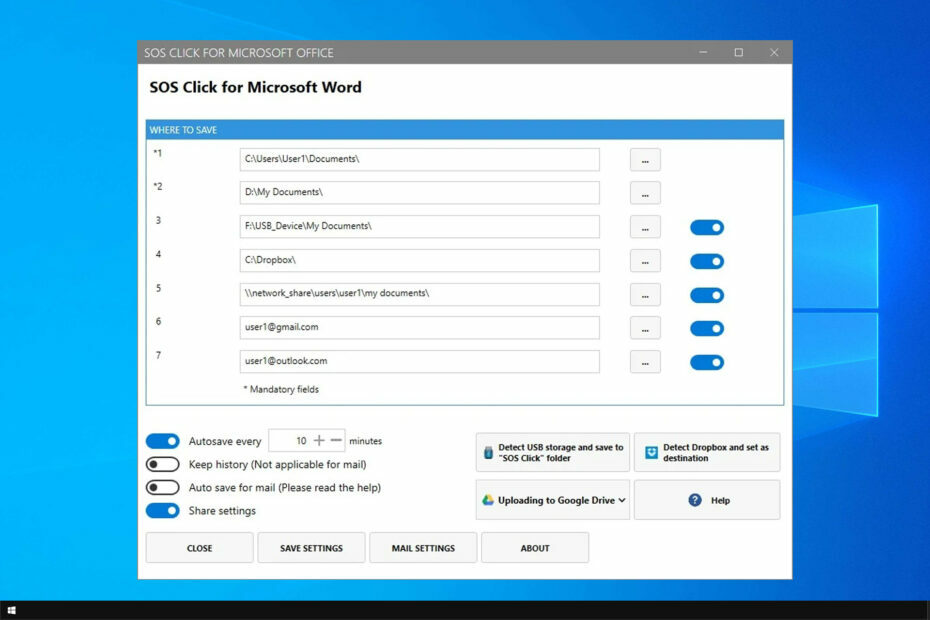
XINSTALUJTE KLIKNUTÍM NA STAŽENÍ SOUBORU
Tento software opraví běžné počítačové chyby, ochrání vás před ztrátou souborů, malwarem, selháním hardwaru a optimalizuje váš počítač pro maximální výkon. Opravte problémy s počítačem a odstraňte viry nyní ve 3 snadných krocích:
- Stáhněte si Restoro PC Repair Tool který přichází s patentovanými technologiemi (patent k dispozici tady).
- Klikněte Začni skenovat najít problémy se systémem Windows, které by mohly způsobovat problémy s počítačem.
- Klikněte Opravit vše opravit problémy ovlivňující zabezpečení a výkon vašeho počítače.
- Restoro byl stažen uživatelem 0 čtenáři tento měsíc.
Uchování dokumentů v bezpečí je prvořadé a někdy můžete o své soubory přijít, i když je uložíte správně. Zprávy jako např
při přístupu k dokumentům Office došlo k chybě může způsobit ztrátu souborů, takže je důležité tomu zabránit.Nejlepší způsob, jak zabránit neúmyslné ztrátě souborů, je vytvořit více kopií na více místech a SOS Click vám s tím může pomoci.
Co je SOS Click a jak může chránit mé dokumenty?
Uložte soubory až na 8 různých umístění
S SOS Click budou všechny vaše dokumenty uloženy na více místech, takže pokud je jeden soubor poškozen nebo odstraněn, zbytek zůstane nedotčen.

Soubory můžete uložit do několika umístění, včetně následujících:
- Místní složky
- Vyjímatelný úložný prostor
- Síťové ovladače
- Síťové sdílení
- Dropbox, Google Drive, Microsoft OneDrive
Jakmile budete mít vše nastaveno, software automaticky uloží soubory do více umístění, takže budete mít více kopií souborů.
SOS Click se při konfiguraci spoléhá výhradně na grafické rozhraní, takže nemusíte vytvářet žádná makra ani psát kód VBA. Proces nastavení je plně automatizovaný a jednoduchý, takže ani méně zkušení uživatelé nebudou mít problémy s konfigurací softwaru.
Několik možností automatického ukládání
Software je dodáván se třemi různými možnostmi automatického ukládání:
- Klasické automatické ukládání - Software automaticky uloží vaše soubory na více místech, aby se zabránilo ztrátě souborů.
- Automatické ukládání s historickou verzí – Pomocí této možnosti uložení vytvoříte více verzí stejného dokumentu, což vám umožní snadný přístup k předchozím verzím.
- Automatické odesílání záložních kopií – Pokud chcete mít jistotu, že nikdy neztratíte žádné neuložené dokumenty, tato možnost automaticky odešle záložní kopie na vaši e-mailovou adresu.
Možnost sdílet svá nastavení
Jakmile nakonfigurujete SOS Click, můžete svá nastavení snadno sdílet mezi více aplikacemi Office. Díky tomu nemusíte konfigurovat nastavení cloudového úložiště ani cílové adresáře.
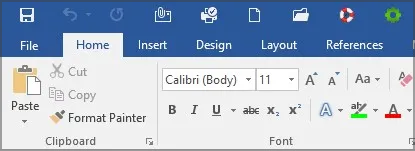
To je perfektní, pokud pracujete s více aplikacemi Office. Stačí jednou nakonfigurovat SOS Click a můžete začít.
Kompatibilita s více verzemi Office
Software pracuje s dokumenty Word, Excel a PowerPoint. Pokud jde o podporované verze, můžete tento software používat se všemi edicemi Office od roku 2007 po Office 365.
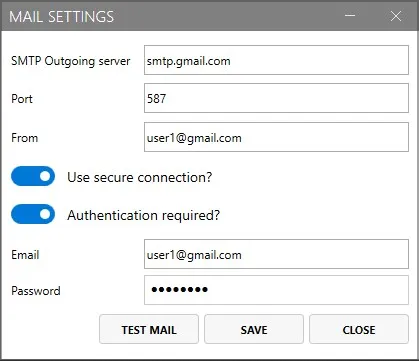
Pokud jde o operační systémy, SOS Click bude perfektně fungovat na Windows 7 a novějších edicích Windows.
Získejte SOS Click se slevou 50 %.
Klient SOS je k dispozici jako doplněk pro každou aplikaci Office, ale pokud vlastníte celou sadu Office, můžete si jej také pořídit v balíčku.
Aktuálně je balíček all-in-one k dispozici s 50% slevou, takže pokud se chcete ujistit, že nikdy neztratíte žádné důležité dokumenty, ujistěte se, že si jej pro tuto nákupní sezónu pořídíte.
⇒ Získejte SOS Click
SOS Click je malý, ale neuvěřitelně užitečný software, zvláště pokud pracujete na důležitých dokumentech a chcete mít jistotu, že je náhodou neztratíte.
Tento software je ideální jak pro domácí uživatele, tak pro firmy, takže ho vyzkoušejte.
Stále máte problémy? Opravte je pomocí tohoto nástroje:
SPONZOROVÁNO
Pokud výše uvedené rady váš problém nevyřešily, váš počítač může mít hlubší problémy se systémem Windows. Doporučujeme stažení tohoto nástroje pro opravu počítače (hodnoceno jako skvělé na TrustPilot.com), abyste je mohli snadno řešit. Po instalaci stačí kliknout na Začni skenovat tlačítko a poté stiskněte Opravit vše.